
강의 탈옥 없이 아이폰 카메라 무음 만들기! MisakaX 사용법
- Alternative
- 조회 수 6646
- 2024.09.07. 14:13
안녕하세요, Alternative입니다.

아이폰은 기본적으로 카메라 무음을 지원하지만, 한국 등 일부 국가에서 판매된 모델에서는 카메라 셔터음이 강제로 나게 설정되어 있습니다. (카메라 무음은 권고사항이며, 강제가 아닙니다.)
지금까지 카메라 무음을 하기 위해서는 미국에서 아이폰을 사 오거나, 탈옥을 해서 카메라 셔터음을 강제로 제거해야 했습니다. 둘 다 일반 사용자 입장에서 하기 쉬운 일이 아니죠.
그러나 MisakaX 트윅툴을 사용하면 최신 아이폰, 최신 iOS 버전에서도 탈옥 없이 간단하게 카메라를 무음으로 만들 수 있습니다.
아래 내용은 MisakaX 프로그램 업데이트에 의해 조금씩 달라질 수 있습니다. 최신 버전의 사용방법을 확인하려면 제 블로그 글을 참고해 주세요.
https://techtree.tistory.com/144
정보
MisakaX는 com.apple.MobileGestalt.plist라는 설정 파일을 수정해 카메라 무음, 배터리 80% 충전 제한 등 다른 국가나 최신 아이폰에만 있는 기능을 활성화시킵니다. 비유하자면 애플이 숨겨둔 내부 설정을 켜는 것이므로, 보안이나 보증(A/S) 관련해서 문제가 생길 부분은 적습니다(추측). 수리가 필요할 때에는 데이터 초기화 없이도 원상복구가 가능하므로 크게 신경쓰지 않으셔도 될 것 같습니다.
다른 트윅들이나 탈옥과 달리 아이폰에 새로운 파일을 넣거나 시스템을 변조시키는 것이 아니기 때문에 최신 아이폰, 최신 iOS 버전에서도 사용 가능합니다. iOS/iPadOS 17 이상의 아이폰과 아이패드에서 전부 작동합니다.
보안과 관련해서 문제가 생길 부분을 굳이 따지자면 파일 적용을 위해 나의 찾기를 잠시 꺼야 한다는 점인데, 트윅 적용 후에 다시 켜면 됩니다.
그러나 시스템 설정 파일을 수정하는 것이니만큼 제대로 적용되지 않을 시 시스템 오류가 발생하거나 부팅이 안 될 가능성이 있고, 이러면 초기화를 해야 다시 사용할 수 있게 될 수 있습니다. 아래 내용대로 하기 전 꼭 아이클라우드와 로컬 스토리지에 백업을 해 두시고, 중요한 자료는 따로 저장하세요. 아래 내용을 따라해 생기는 문제에 대해서 글쓴이는 책임지지 않습니다.
다운로드/설치
https://github.com/straight-tamago/misakaX/releases
MisakaX의 공식 깃허브 Releases에서 다운받을 수 있습니다. 아래로 스크롤해 최신 버전의 .zip을 다운받으면 됩니다.
윈도우는 windows-edition을, 맥OS는 macOS-edition을 다운받으면 됩니다.
맥OS는 다운받은 misakaX.app을 애플리케이션 폴더로 옮긴 후, 우클릭을 눌러 '열기'를 클릭해 실행하면 됩니다.
윈도우 버전은 압축풀기 후 MisakaX.exe를 실행시키면 됩니다. 윈도우의 경우 컴퓨터에 아이튠즈가 설치파일 버전으로 설치되어 있어야 합니다. 윈도우 스토어 버전 아이튠즈가 설치되어 있다면 삭제하시고, 아래 링크의 설치파일로 아이튠즈를 설치하면 됩니다.
https://secure-appldnld.apple.com/itunes12/052-51516-20240506-351B8BFB-C5A7-4FD8-8262-60CD9FAA1464/iTunes64Setup.exe
'나의 찾기' 끄기
설정 앱에서 맨 위에 있는 Apple ID를 누른 뒤, 나의 찾기 - 나의 iPhone 찾기 로 들어가 '나의 iPhone 찾기' 토글을 꺼 주세요.
토글이 비활성화되어 있는 경우 설정에서 '도난당한 기기 보호'를 검색해 들어가서 '도난당한 기기 보호'를 끈 후 '나의 iPhone 찾기' 토글을 꺼 주세요.
com.apple.MobileGestalt.plist 파일 추출
아이폰/아이패드에서 아래 링크로 들어가 단축어를 다운받으세요.
https://www.icloud.com/shortcuts/e2077174cc424253a24164a1df674ac4
단축어 앱을 켜고 'Save MobileGestalt'를 실행시키고, 나오는 파일 앱에서 적당히 위치를 지정해 저장해주세요.

이후 파일 앱에 들어가 저장된 com.apple.MobileGestalt.plist 파일을 컴퓨터로 보냅니다. 윈도우라면 이메일이나 텔레그램 등을 활용하면 되고, 맥OS라면 에어드랍으로 간편하게 보낼 수 있습니다.
컴퓨터와 연결
케이블을 이용해서 아이폰/아이패드와 컴퓨터를 연결하세요.
이때 연결한 후 아이폰/아이패드에서 '이 컴퓨터를 신뢰하겠습니까?'라는 팝업이 뜰 텐데, 거기에서 '신뢰'를 눌러 암호를 입력하면 됩니다. 신뢰하는 컴퓨터로 지정해야 컴퓨터와 통신이 되어서 MisakaX를 사용할 수 있습니다.

윈도우의 경우 아이튠즈를 실행시키고 연결하셔야 합니다.
트윅 설정
MisakaX를 실행시키면 아래와 같이 보입니다. (1.5 버전 기준)
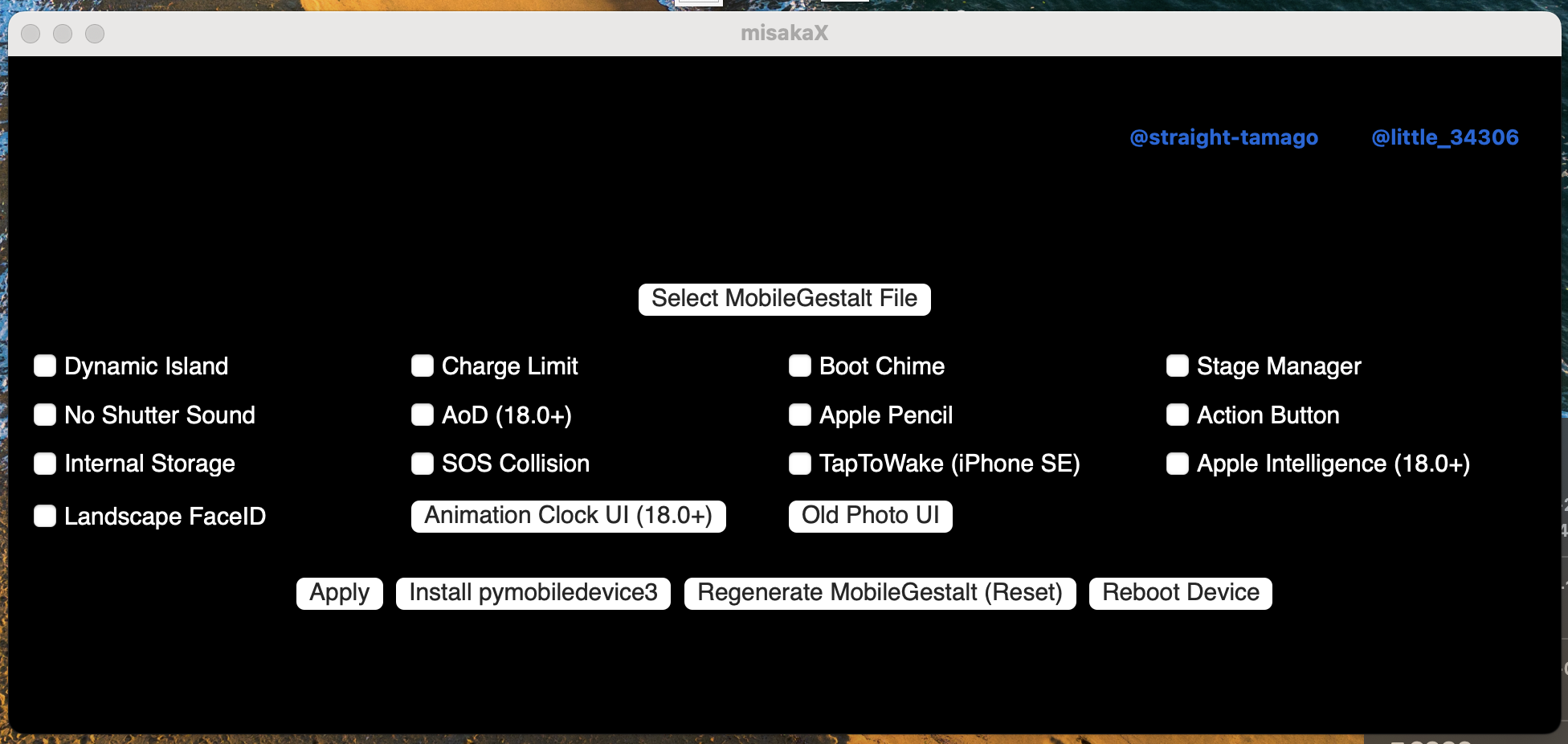
우선, 아래의 'Install pymobiledevice3' 버튼을 눌러 연결에 필요한 바이너리를 설치합니다. 약 1-3분 정도 걸리므로 천천히 기다리세요.
설치되고 나면 위의 'Select MobileGestalt File'을 눌러 아이폰/아이패드에서 받은 com.apple.MobileGestalt.plist 파일을 선택합니다.
그리고 나서 원하는 트윅을 고르시고 Apply를 누르면 됩니다.
카메라 무음을 원하시는 분은 맨 왼쪽 위에서 두번째의 'No Shutter Sound'에 체크하고 Apply하면 됩니다.
다른 트윅들에도 재미있는 것들이 많은데요, 각각 무엇인지 설명은 아래와 같습니다.
Dynamic island: 다이나믹 아일랜드가 없는 아이폰이나 아이패드에서도 다이나믹 아일랜드를 활성화시켜줍니다. 앱 UI가 깨지고 키보드가 보이지 않는 등 UI 버그가 많아 사용하지 않는 걸 추천드립니다.
Charge limit: 아이폰 15 시리즈 이상에만 있는 배터리 상태를 볼 수 있는 설정을 추가합니다. 배터리 설정 - 배터리 - 배터리 성능 상태 및 충전 으로 들어가면 확인할 수 있습니다. 배터리 사이클을 볼 수 있으며, 충전을 80%까지만 되게 만드는 기능이 추가됩니다.
Boot Chime: 맥OS처럼 켜질 때 효과음이 납니다.
Stage Manager: 스테이지 매니저가 없는 아이패드에 스테이지 매니저를 추가합니다.
AoD: 디스플레이 항상 켜짐(AOD) 기능이 없는 아이폰에서 AOD를 활성화시킵니다. 적용 시 배터리 사용량이 급증하므로 아직은 사용하지 않는 걸 추천드립니다. iOS 18 이상에서만 사용 가능합니다.
Apple Pencil: 새로운 아이패드의 애플펜슬 호버나 애플펜슬 그림자 등 기능을 추가하는 트윅으로 보입니다. iOS 18 이상에서만 사용 가능합니다.
Action button: 액션 버튼이 없는 아이폰에도 액션 버튼의 UX를 활성화시킵니다. 무음 토글만 있는 기기에서 어떻게 작동할 지는 의문이며, 다이나믹 아일랜드 활성화 트윅과 마찬가지로 버그가 많을 것으로 추정됩니다.
Internal Storage: 기능 불명입니다. iOS 18 이상에서만 사용 가능합니다.
SOS Collision: 아이폰 14 시리즈 이상에만 탑재되어 있는 긴급 SOS 기능을 활성화시킵니다. iOS 18 이상에서만 사용 가능합니다.
TapToWake (iPhone SE): 아이폰 SE 시리즈에서도 베젤리스 아이폰들처럼 화면을 한 번 터치해서 켤 수 있게 합니다. 적용 시 배터리 사용량이 늘어날 것으로 예상됩니다.
Apple Intelligence: iOS18의 새로운 기능이지만 미국에서만 사용 가능한 애플 인텔리전스를 활성화시킵니다. iOS 18 이상에서만 사용 가능합니다.
Landscape FaceID: 아이폰 12 이상에서만 되는 가로 모드에서 FaceID 인식을 아이폰 11, XS에서도 활성화시킵니다.
보셨다시피 강제로 활성화시키는 기능이기 때문에 버그가 많습니다. 저는 큰 버그가 없는 Charge Limit과 No Shutter Sound만 적용시켰습니다.
적용이 잘 되었다면 아래와 같은 메세지가 뜨면서 기기가 재부팅됩니다.
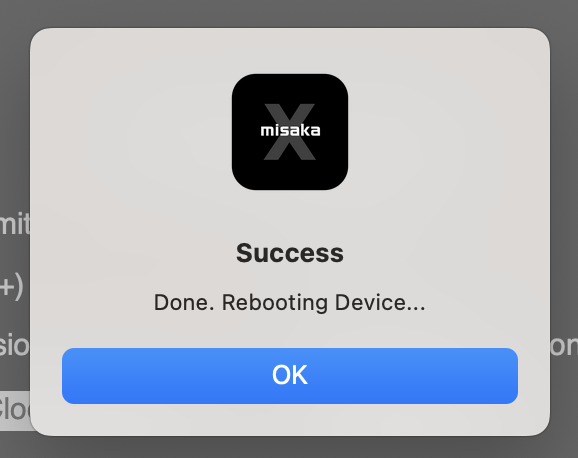
초기 설정
재부팅된 후 마치 기기를 처음 켰을 때나 업데이트를 했을 때처럼 초기 설정 화면이 뜨게 되는데요.

여기서 주의해야 할 점이, 잘못된 선택지를 고르면 아이폰/아이패드가 초기화될 수 있습니다.
설정을 하다가 주의해야 할 부분이 두 곳이 있습니다.
우선, 'iPhone이 부분적으로 설정됨'이라는 화면입니다. 여기서 '지우기 및 다시 시작'을 누르면 기기가 전부 초기화됩니다. 아래에 있는 '부분적인 설정으로 계속하기' 글자를 눌러야 합니다.
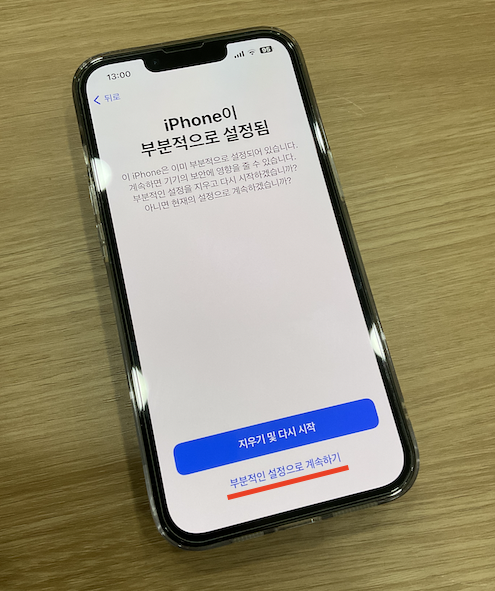
또한 '새로운 iPhone으로 설정'이라는 화면에서도 아래의 '사용자화'를 눌러 '앱 및 데이터 전송'에서 '아무것도 전송하지 않음'을 선택해야 예전 백업으로 복원되는 것을 피할 수 있습니다.

초기 설정을 마치면 끝났습니다! 설정한 트윅이 잘 적용되었는지 확인하면 됩니다.
알아둬야 할 것
iOS/iPadOS 업데이트를 하면 MisakaX로 설정한 트윅이 해제됩니다. 다시 같은 방법으로 트윅을 적용해주면 되지만, 애플이 이 트윅을 언제 차단할지는 알 수 없으므로 업데이트해도 MisakaX가 작동되는지 확인하기 전에는 업데이트를 미루는 것을 추천드립니다.
트윅을 제거하고 싶으면 MisakaX에서 'Regenerate MobileGestalt (Reset)'을 누르면 됩니다.
지금까지 MisakaX를 이용해 아이폰 카메라를 무음으로 만들고 다양한 트윅을 적용하는 방법에 대해 알아 보았습니다.
배터리 상태 확인 등 다른 유용한 트윅들도 많아 만족스러운 프로그램이었습니다.
앞으로도 MisakaX를 계속 사용할 수 있으면 좋겠지만, 애플 정책상 근시일 내에 업데이트로 막힐 가능성이 높아 보입니다ㅠ
유용하셨다면 좋겠습니다!


























이제 업뎃안해야지요 ㅎㅎ 감사합니다
(그치만 저는 esim only 북미판 15프로이긴합니다)